Debug
このサブメニューからは、Log Preferences ウィンドウにアクセスできます。
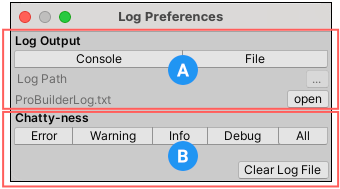
Log Preferences ウィンドウでは、ProBuilder がメッセージを記録する方法をカスタマイズできます。濃い色の表示は有効 (オン) であることを、薄い色の表示は無効 (オフ) であることを示しています。
(A) Log Output は ProBuilder がメッセージを書き込む場所を定義します。
(B) Chatty-ness は ProBuilder が記録するメッセージの種類を定義します。
Log Output
Log Output は、ProBuilder がメッセージを書く場所、 Unity コンソール (Console) またはログファイル (File) を定義します。
- Console ボタンをクリックするとコンソールへの書き込みが有効になります。
- File ボタンをクリックするとファイルへの書き込みが有効になります。出力ターゲット File が有効になっている時は Log Path (ログパス) ボタンと open ボタンが有効になります。
- Log Path を設定するには、... ボタンをクリックしてログファイル用のフォルダーを選択してください。これは File ボタンが有効になっている場合にのみ使用可能です。
- open ボタンをクリックすると、保存された ProBuilderLog.txt ログファイルが開きます。このボタンは File ボタンが有効になっている場合にのみ使用可能です。
デフォルトでは、ProBuilder はコンソール (Console) にのみメッセージを書き込みます。
Chatty-ness
Chatty-ness のセクションは、ProBuilder が記録するメッセージの種類を定義します。
- ProBuilder が記録するメッセージの種類 (Errors、Warnings、General information、Debug messages、あるいはその全て) を切り替えることができます。デフォルトでは全てが記録される設定になっており、これらのボタンは全て有効になっています。
- Clear Log File ボタンをクリックすると、保存されたログファイルがリセットされます。これにより、ProBuilder が過去に記録した全てのメッセージが削除されます。